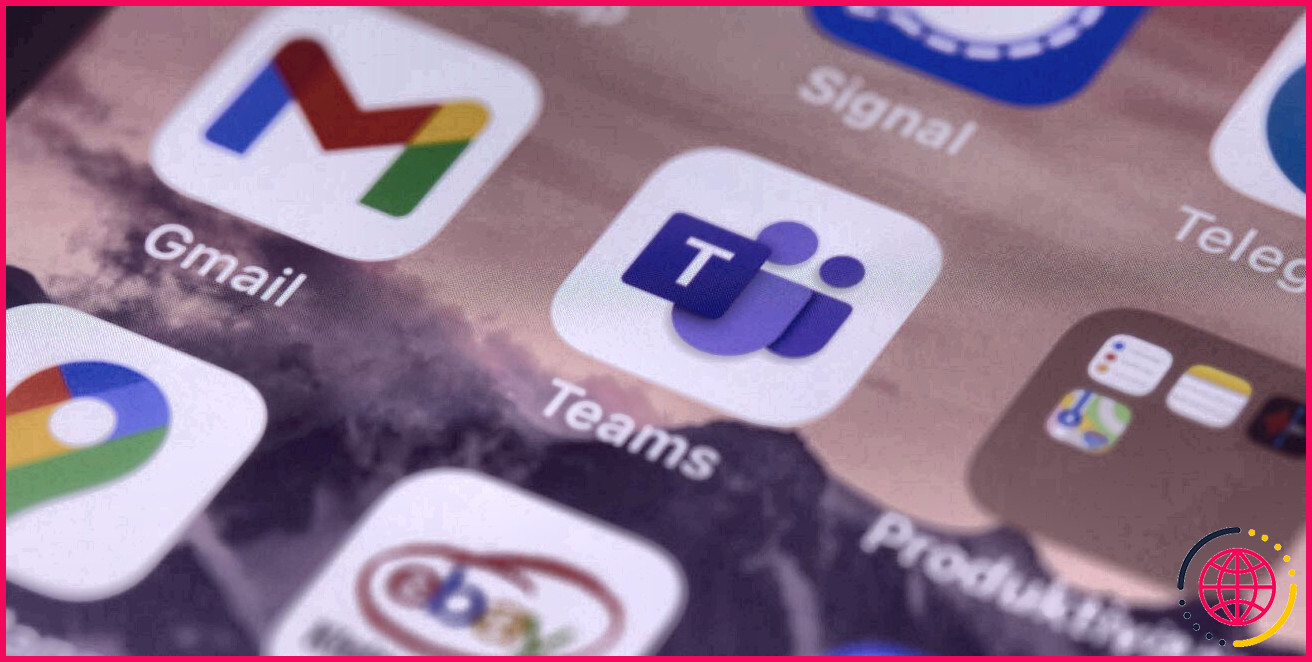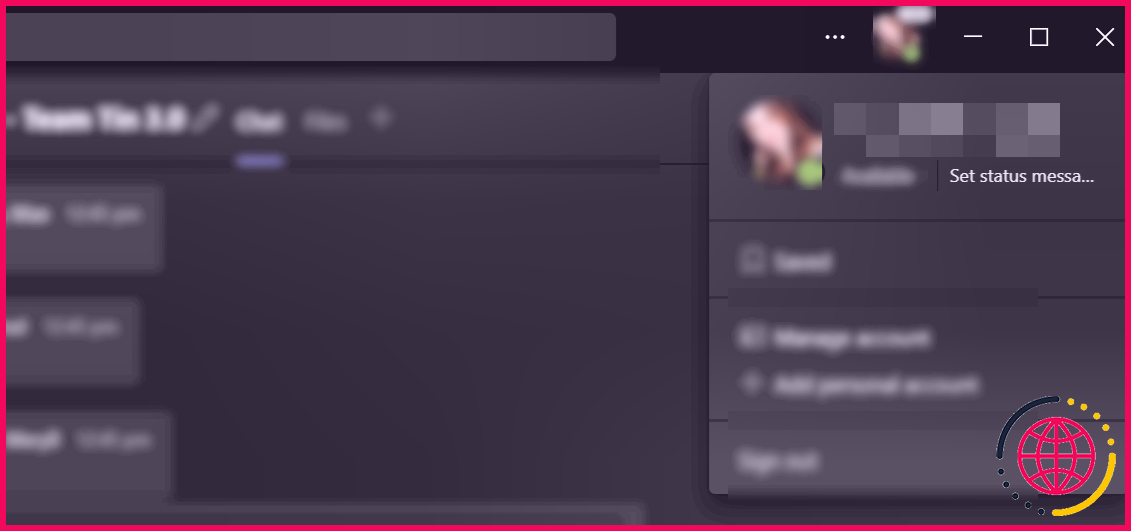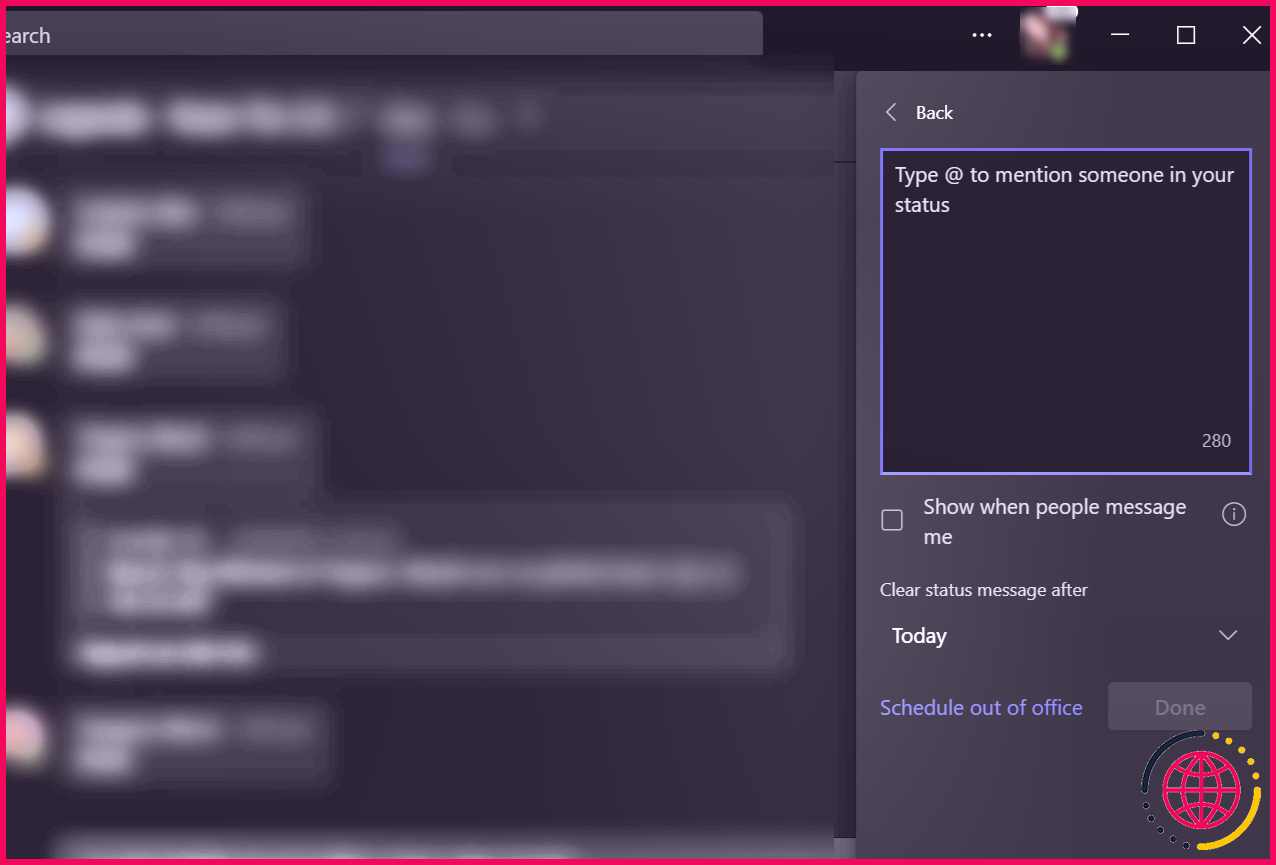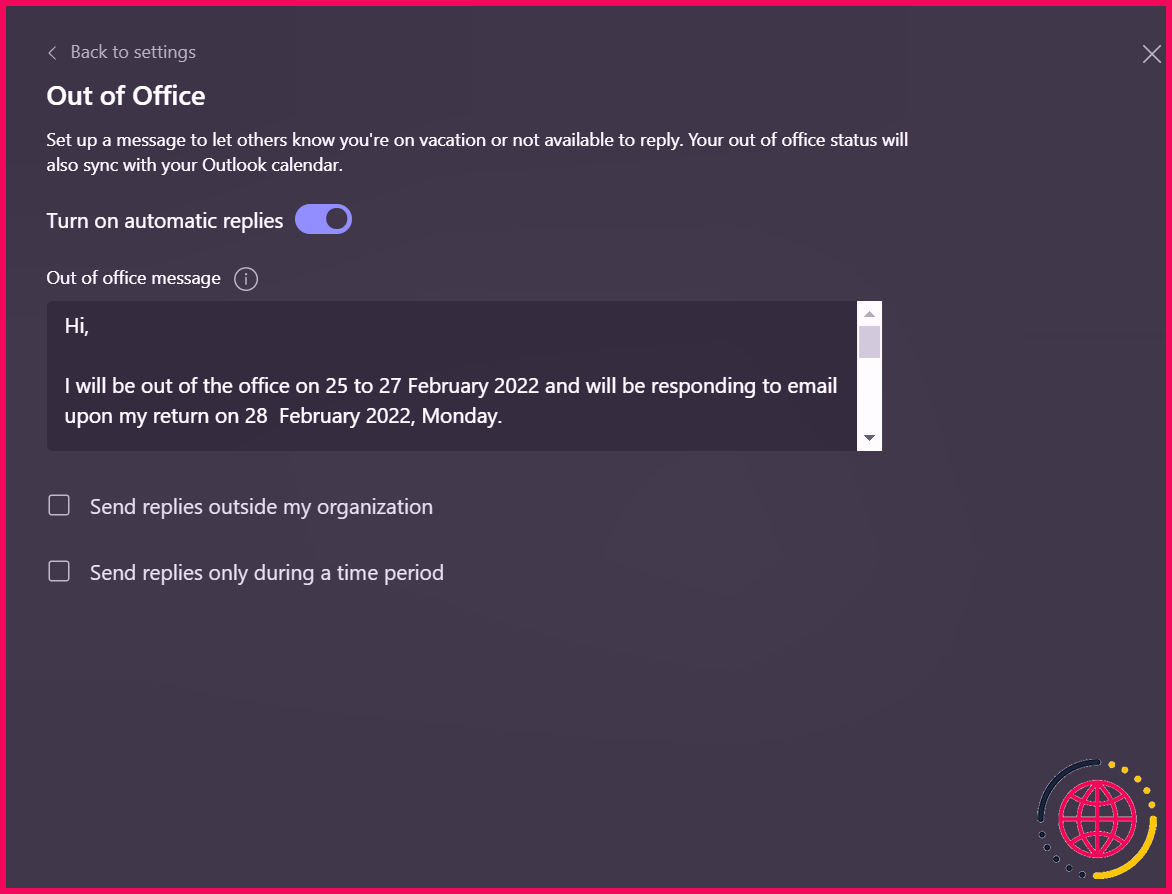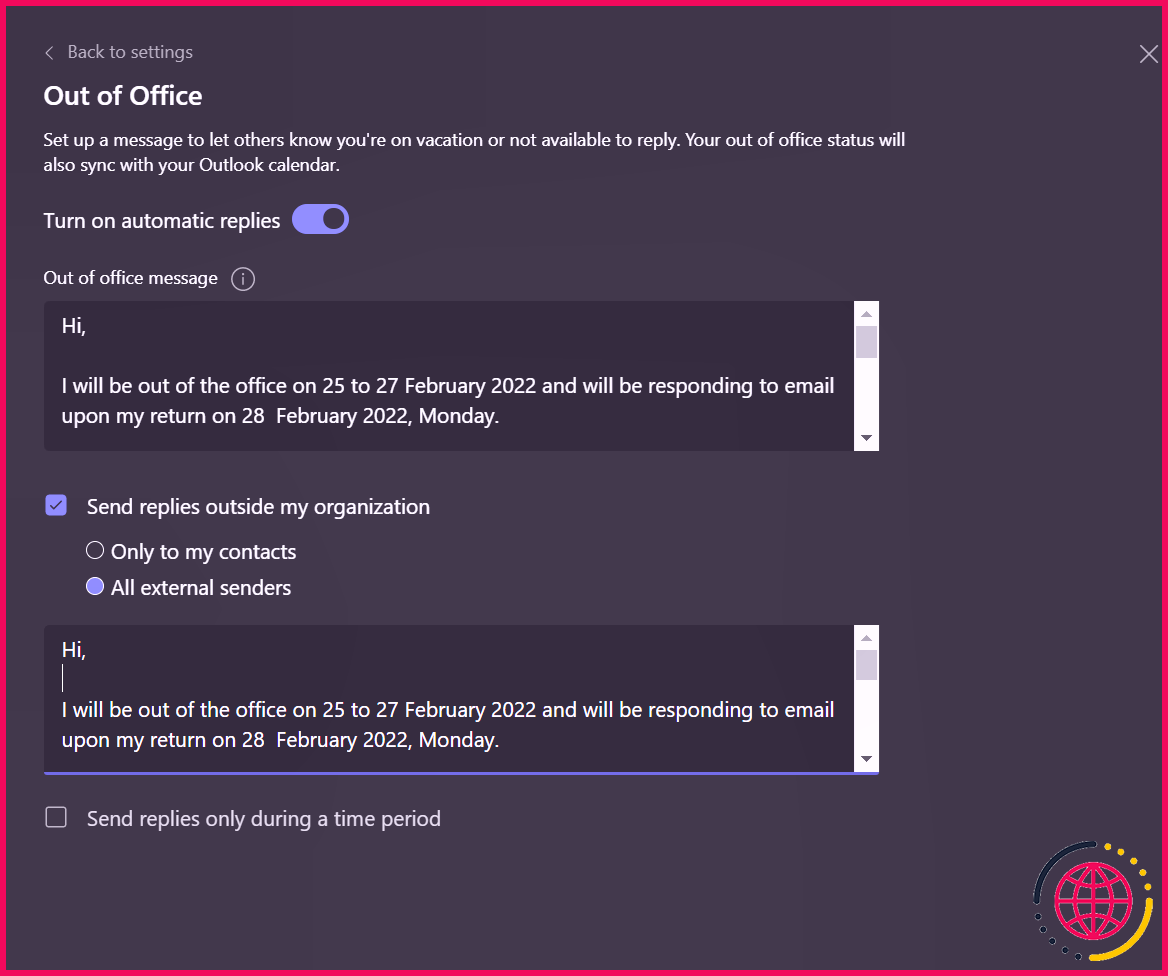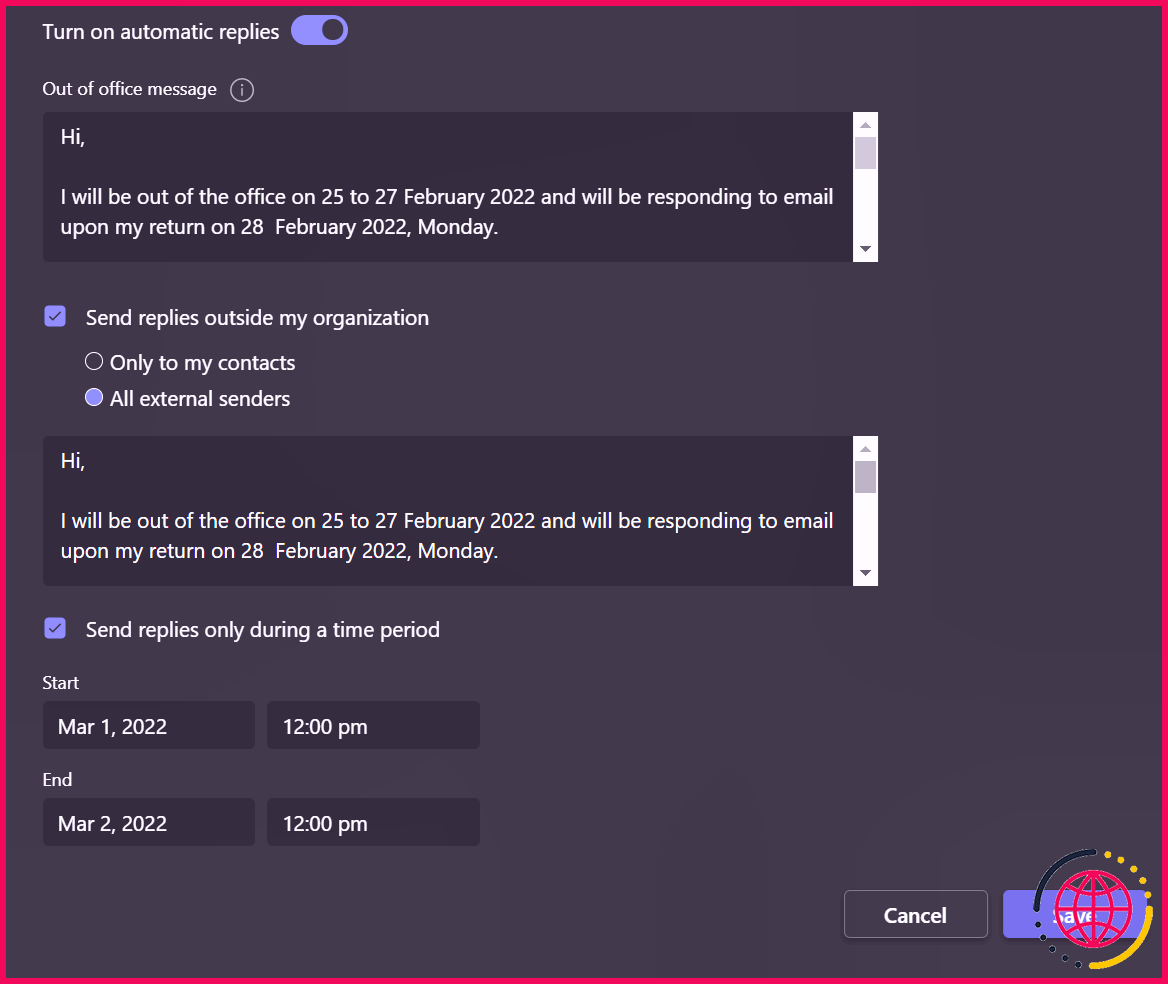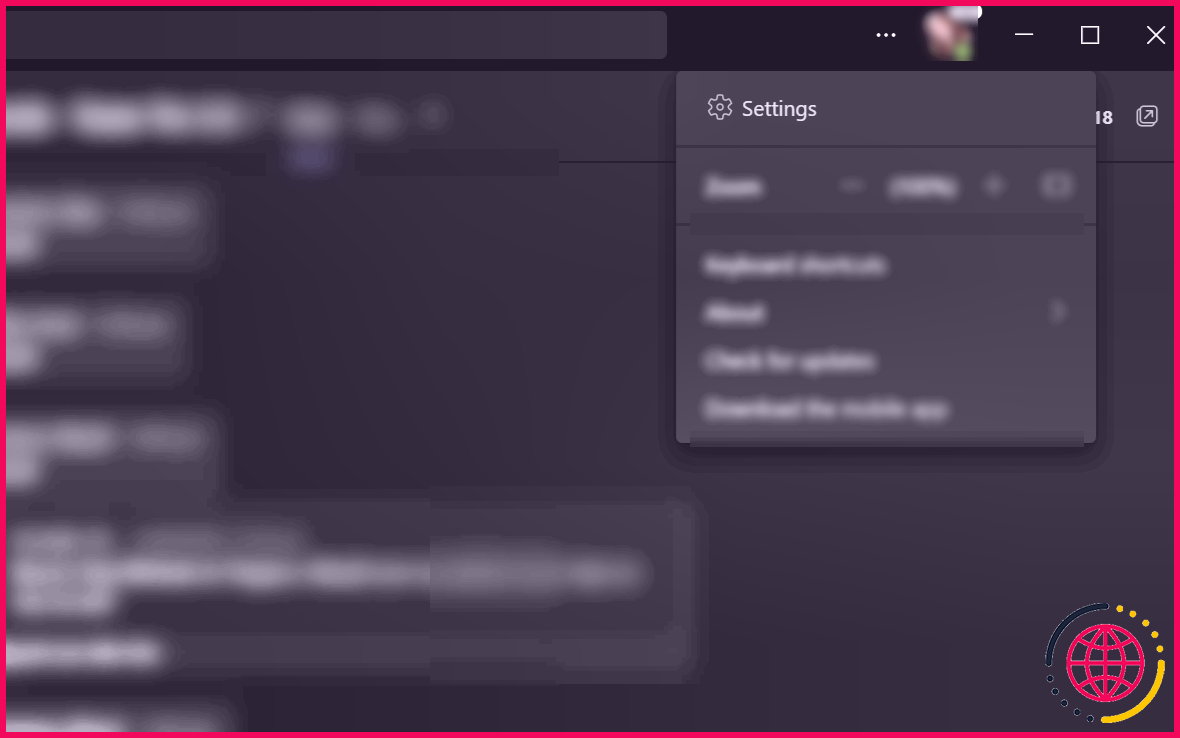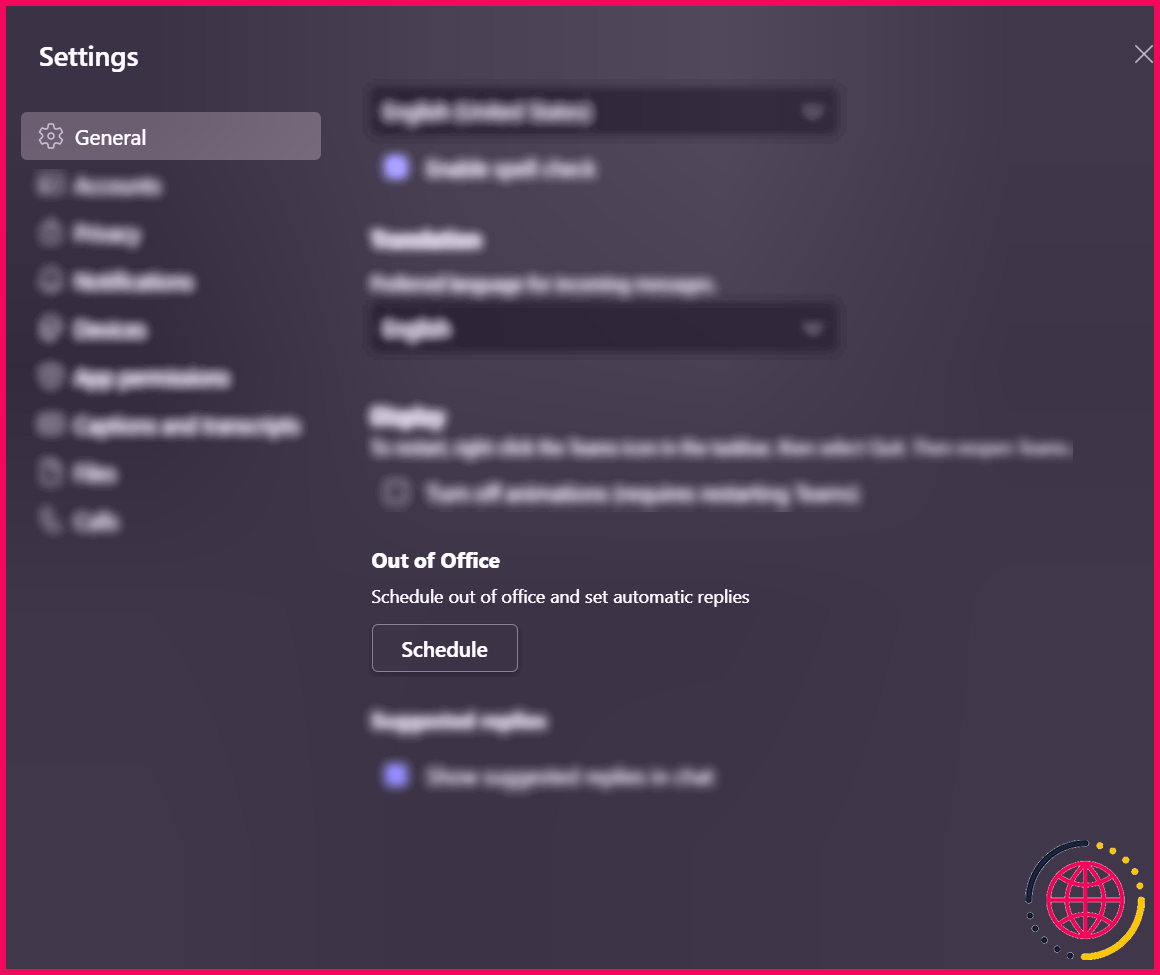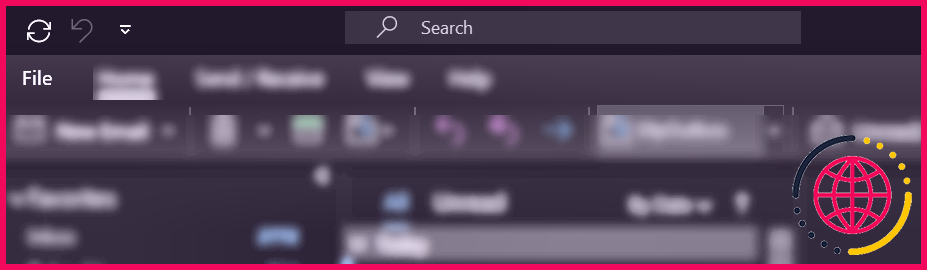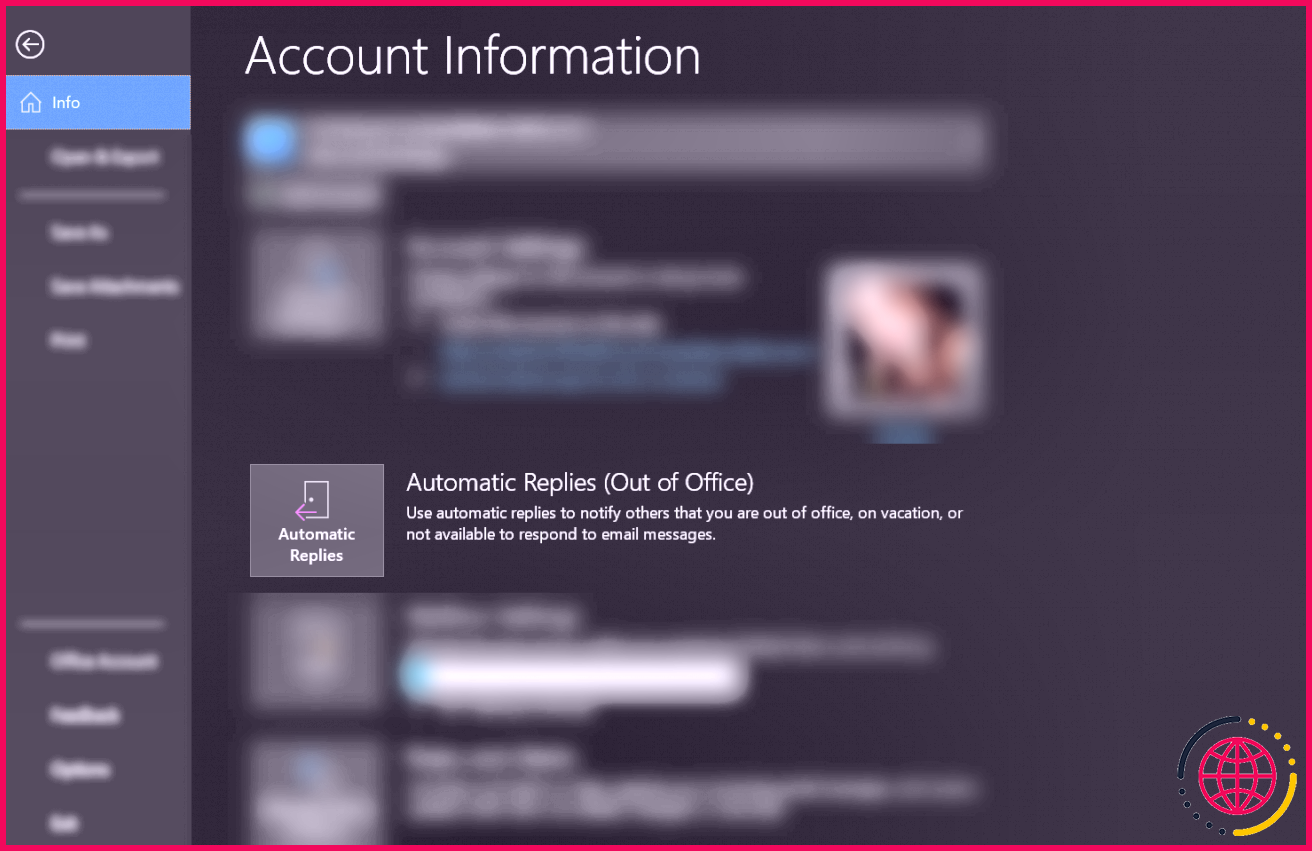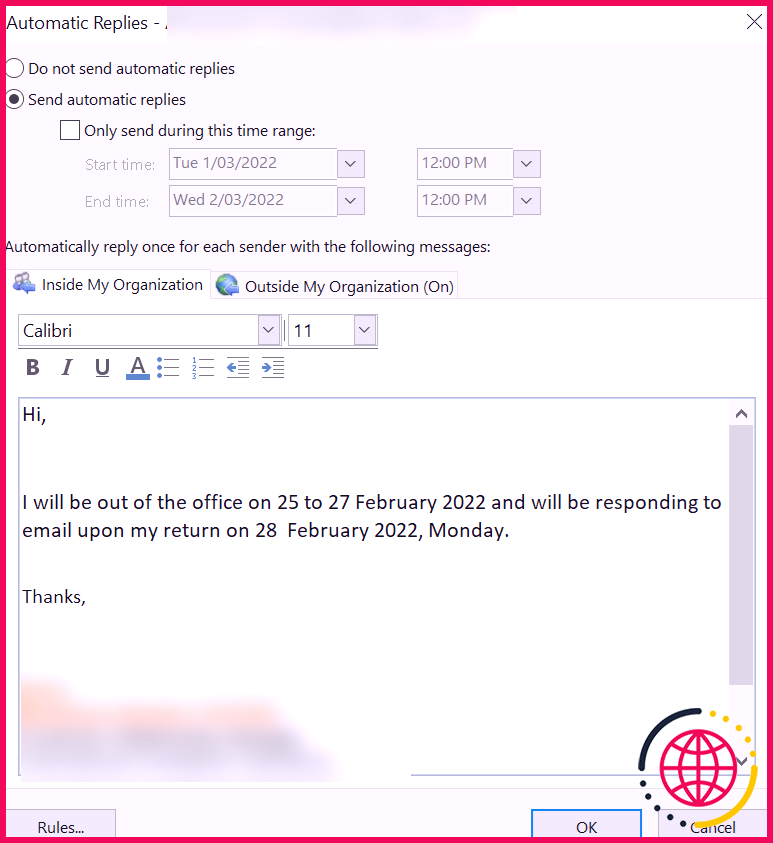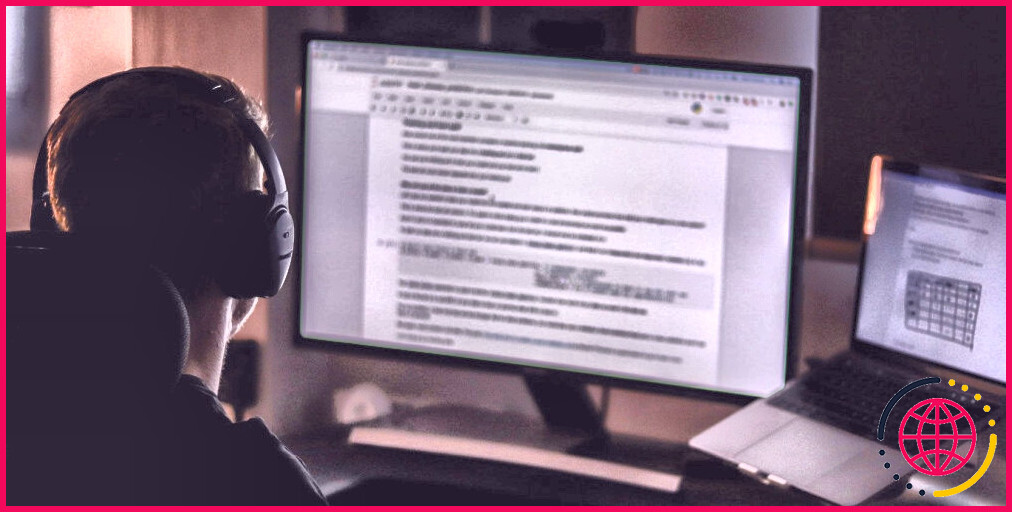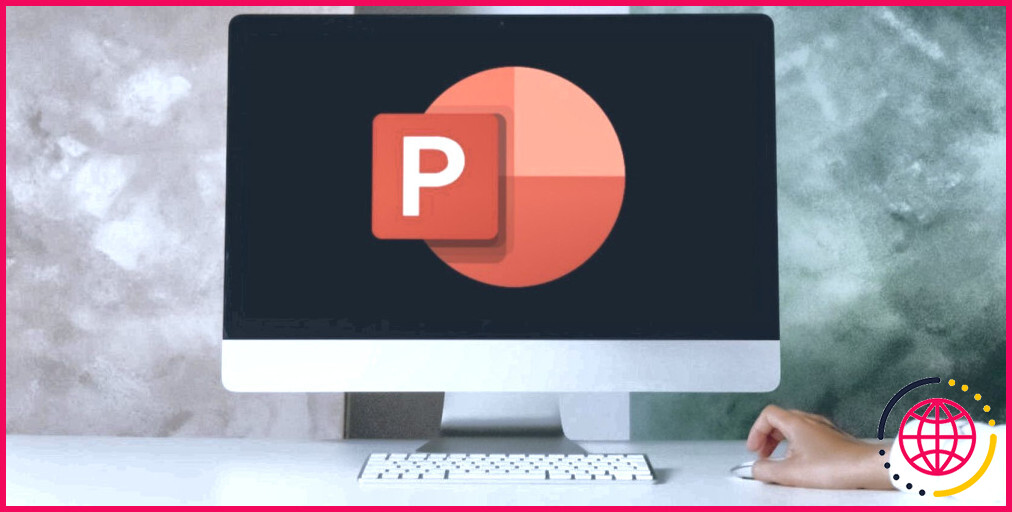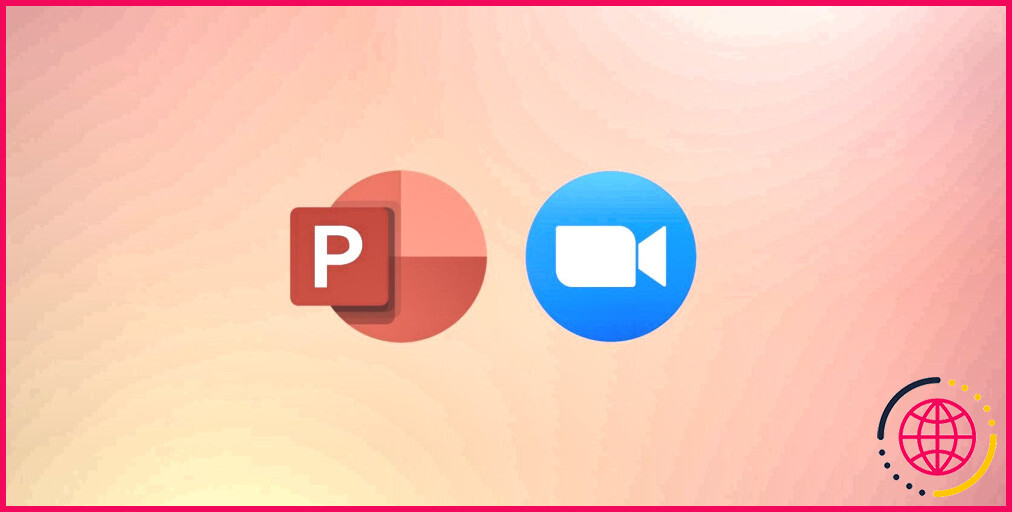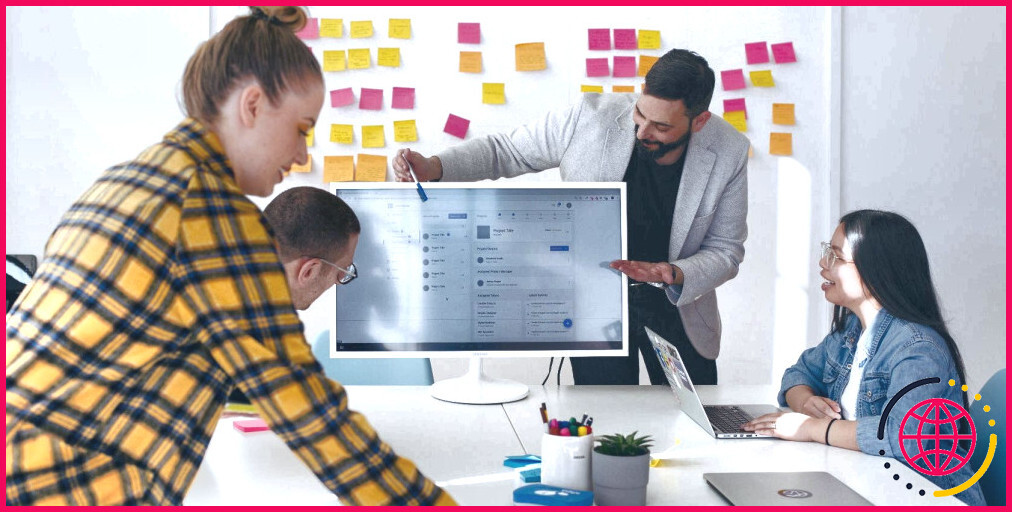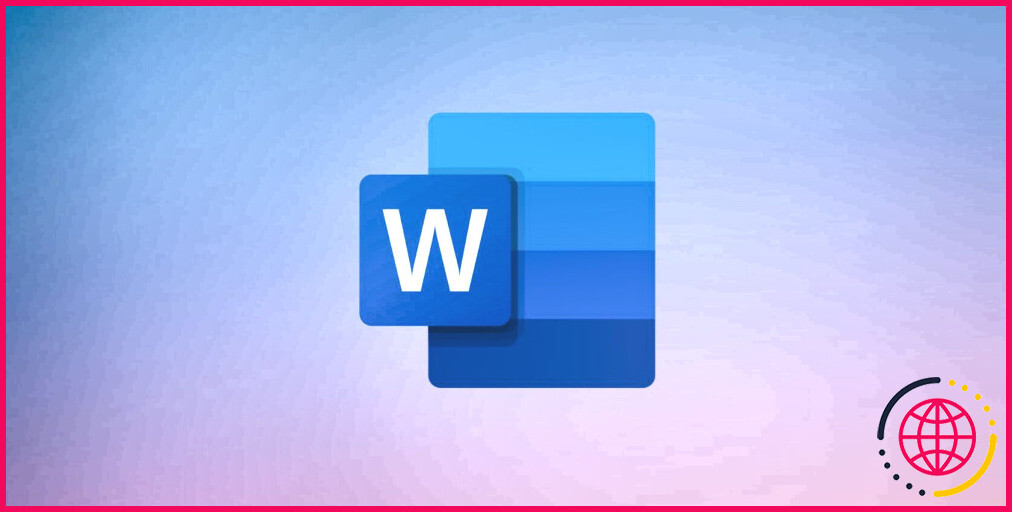Comment définir le statut d’absence du bureau sur Microsoft Teams
Avez-vous l’intention de prendre de longues vacances de votre travail et craignez-vous également de laisser vos collègues et clients en suspens ? Ou peut-être que vous ne serez absent que pour une courte période, mais que vous craignez que vos amis de bureau croient que vous les abandonnez ? Eh bien, si vous utilisez Microsoft Teams comme principal canal d’interaction, vous n’avez plus à vous en soucier.
Avec Microsoft Teams, vous pouvez établir une condition « Absent du bureau » qui permet aux autres de reconnaître que vous n’êtes pas disponible pour discuter et les avertit de votre absence. Vous trouverez ci-dessous différentes manières de définir cette condition sur vos équipes Microsoft.
Définir le statut d’absence du bureau sur Microsoft Teams
Si vous n’êtes pas en service un jour particulier ou en vacances, vous pouvez établir une condition « Absent du bureau » sur votre compte Microsoft Teams. Ainsi, lorsqu’un de vos collègues vous envoie un message, il recevra certainement une réponse automatique, il comprendra donc que vous n’êtes pas facilement disponible.
Il existe 2 méthodes pour établir cette position sur vos équipes Microsoft : via la photo de votre compte ainsi que les configurations. Voici comment vous pouvez procéder :
Noter: Cela aide à la fois Windows et macOS, étant donné que l’application Microsoft Teams a la même interface pour les deux.
Via votre profil Microsoft Teams
- Sur votre système informatique, ouvrez Microsoft Teams.
- Si vous appartenez à plusieurs équipes, choisissez l’organisation ou le groupe dont vous souhaitez modifier le classement. Sinon, ratez cette action.
- Ensuite, cliquez sur l’image de votre compte trouvée sur le meilleur composant supérieur de votre écran.
- Cliquez sur Définir le message d’état .
- Sous la fenêtre contextuelle, cliquez sur le Horaire hors lieu de travail bouton. Cela ouvrira certainement une toute nouvelle fenêtre.
- À partir de la fenêtre d’accueil Absent(e) du bureau, activez le Activer les réponses automatiques choix.
- Ensuite, entrez votre message d’absence du bureau dans la boîte de message sous le commutateur. Quel que soit le message que vous mettez ici, il sera envoyé aux personnes essayant de vous contacter dans Teams ou d’inspecter votre profil. Cela sera également envoyé sous forme de réponse automatique dans votre Outlook, alors assurez-vous d’être précis jusqu’à ce que vous soyez absent du bureau. Vous pouvez également taper ici lorsque vous êtes de retour au travail plutôt.
- Après avoir inclus le message d’absence, vous avez la possibilité de permettre l’envoi de réponses automatisées aux personnes extérieures à votre organisation. Si vous traitez avec des clients ou des personnes extérieures à votre entreprise, vous devez activer cette option.
- Tout ce que vous avez à faire est de cliquer sur package à côté de Envoyer des réponses en dehors de mon entreprise . Si vous souhaitez simplement envoyer votre notification d’absence du bureau aux personnes de votre contact, inspectez la case pour Uniquement à vos contacts . Si vous souhaitez l’envoyer à tout le monde, choisissez Tous les expéditeurs externes .
- Ensuite, établissez le message que vous souhaitez pour vos collègues externes. Saisissez la réponse dans la boîte de discussion fournie, ou vous pouvez répliquer et également coller le message que vous avez mis dans le statut de vos équipes.
- Vous devez également configurer le moment où le compte de votre équipe enverra certainement des réponses automatisées. Cliquez sur le paquet près de L’envoi répond juste pendant une période de temps alternative pour l’activer.
- Enfin, cliquez sur sauvegarder .
Via les paramètres de Microsoft Teams
- Ouvrez l’application Microsoft Teams sur votre ordinateur.
- Ensuite, cliquez sur le trois points sélection de plats à côté de l’image de votre compte.
- Parmi les options, choisissez Réglages .
- Dans le volet de navigation de droite, cliquez sur Général . Ensuite, faites défiler vers le bas de la page Web générale et cliquez sur Programme . Cela ouvrira certainement la fenêtre d’accueil d’absence du bureau.
- Suivez les actions 6 à 12 de la directive précédente pour définir votre état d’absence du bureau.
Comment définir le statut d’absence du bureau sur l’application mobile Microsoft Teams
Malheureusement, vous n’avez aucune chance d’établir une réponse automatique d’absence du bureau sur l’application mobile Microsoft Teams. Cependant, vous pouvez toujours modifier votre statut sur l’application et également l’effacer après une période donnée. C’est excellent si vous ne devez vous maquiller que quelques heures ou si vous êtes occupé avec des conférences.
Voici exactement comment vous pouvez transformer votre standing :
Noter: L’application a la même interface utilisateur quel que soit le système d’exploitation mobile, les directives ci-dessous s’appliqueront donc aux deux.
- Ouvrez l’application Microsoft Teams sur votre téléphone Android ou iPhone.
- Appuyez sur votre image de profil située en haut à gauche de l’écran. Ensuite, appuyez sur Définir un message permanent .
- Ajoutez votre message de condition sur la boîte de message donnée. Si vous avez l’intention de révéler votre message d’état lorsque des personnes vous envoient un message ou discutent de vous, activez le Afficher quand les gens m’envoient des messages option. Ensuite, réglez une minuterie sur la durée pendant laquelle vous aurez ce message d’état. Après la période choisie, votre message de statut sera certainement supprimé instantanément.
- Enfin, appuyez sur Terminé . Désormais, vos appels verront votre message d’état chaque fois qu’ils vous enverront un message sur Teams.
Comment modifier le statut d’absence du bureau sur Microsoft Outlook
La configuration de votre statut d’absence du bureau dans Microsoft Teams active automatiquement exactement le même paramètre dans votre compte de messagerie Outlook. Cela signifie que vous pouvez utiliser Outlook pour modifier votre réponse automatisée, et les modifications passeront également en revue le compte de votre équipe. Voici comment vous pouvez modifier votre état via votre compte Outlook :
- Ouvrez votre application Microsoft Outlook sur votre système informatique.
- Ensuite, cliquez sur Fichier situé sur la meilleure sélection de nourriture.
- Ensuite, appuyez sur la Réponses automatiques bouton.
- Dans cette fenêtre, vous verrez le message exact que vous avez défini dans votre compte Teams.
- Enfin, modifiez votre message d’absence du bureau et cliquez sur d’accord pour conserver vos modifications. Les ajustements que vous faites ici apparaîtront certainement également sur le compte de votre équipe.
Comment effacer le statut d’absence du bureau sur Microsoft Teams
Si vous souhaitez revenir à votre position habituelle et désactiver vos réponses automatiques, respectez les actions ci-dessous :
- Accédez à vos configurations d’absence du bureau en appuyant sur votre image de profil, puis Définir le message d’état > > Horaire d’absence du bureau ou avec les Paramètres en cliquant sur Réglages > > Général > > Absent du bureau .
- Ensuite, désactivez la bascule à côté du Activer les réponses automatiques option ainsi que la presse sauvegarder .
Des vacances sans souci avec Microsoft Teams
Avec la configuration Microsoft Teams Out of Office, vous pouvez passer des vacances paisibles après le travail. Grâce à l’option de réponse automatisée, vous n’avez pas non plus à vous soucier des coéquipiers ou des clients qui se demandent pourquoi vous ne répondez pas à leurs messages. Cela signifie que vous pouvez vraiment vous distraire de votre travail et apprécier vos vacances bien méritées.